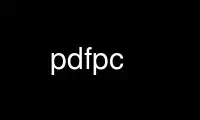
Este es el comando pdfpc que se puede ejecutar en el proveedor de alojamiento gratuito de OnWorks utilizando una de nuestras múltiples estaciones de trabajo en línea gratuitas, como Ubuntu Online, Fedora Online, emulador en línea de Windows o emulador en línea de MAC OS.
PROGRAMA:
NOMBRE
pdfpc: consola de presentación de PDF con soporte para múltiples monitores
SINOPSIS
pdfpc [opciones] archivo PDF
DESCRIPCIÓN
pdfpc es un visor de presentaciones basado en GTK para GNU / Linux que utiliza múltiples
monitorizar la salida para proporcionar metainformación al orador durante la presentación. Está
capaz de mostrar una ventana de presentación normal en una pantalla mientras muestra una ventana más sofisticada
descripción general en el otro, proporcionando información como una imagen de la siguiente diapositiva, así
como el tiempo restante de la presentación. pdfpc procesa documentos PDF, que se pueden crear
utilizando casi todo el software de presentación moderno.
Para ejecutar pdfpc, simplemente escriba
pdfpc archivo.pdf
De forma predeterminada, la vista del presentador aparece en el monitor principal y la vista de presentación en
el segundo monitor (siempre que tenga dos monitores). Si desea cambiar de pantalla,
comience con la opción -s (ver más abajo).
OPCIONES
-D, --duración=N
Duración en minutos de la presentación utilizada para la visualización del temporizador. Si no se administra o si
se especifica un valor de 0, el reloj solo mide el tiempo en la presentación.
-mi, --hora de finalización=T
Hora de finalización de la presentación. (Formato: HH: MM (24h))
-yo, --últimos minutos=N
Tiempo en minutos, a partir del cual el temporizador cambia de color. (Por defecto 5 minutos)
-t, --hora de inicio=T
Hora de inicio de la presentación que se utilizará como cuenta atrás. (Formato: HH: MM (24h))
-VS, - hora del día
Mostrar la hora del día
-s, --interruptor-pantallas
Cambia la presentación y la pantalla del presentador.
-C, --desactivar el caché
Desactive el almacenamiento en caché y la reproducción previa de diapositivas para ahorrar memoria a costa de la velocidad.
-z, --disable-compresión
Desactive la compresión de imágenes de diapositivas para cambiar el consumo de memoria por velocidad.
(Factor medio 30)
-gramo, --disable-auto-agrupamiento
Desactive la detección automática de grupos superpuestos. (Predeterminado: habilitado)
-S, --pantalla única
Obligar a usar solo una pantalla
-l, --listar-acciones
Lista de acciones admitidas en los archivos de configuración
-w, --ventanas
Ejecutar en modo de ventana
-Z, --Talla
Tamaño de la ventana de presentación en ancho: formato de altura (fuerza el modo de ventana)
-norte, - notas=P
Posición de las notas en la página PDF. La posición puede ser izquierda, derecha, arriba o
bottom (por defecto ninguno)
-h, --ayuda
Muestra la ayuda
ATAJOS DE TECLADO
Estas son las combinaciones de teclas predeterminadas para pdfpc:
Derecha cursor clave / Página DE INSCRIPCIÓN / Ida y vuelta / Espacio / Unidades ratón .
Avanza una diapositiva
Shift + Derecha cursor clave / Página DE INSCRIPCIÓN / Ida y vuelta / Espacio / Unidades ratón . / Ratón rueda
DE INSCRIPCIÓN or un Derecho
Avanza 10 diapositivas
Plumón cursor clave
Avanzar una diapositiva de usuario (ver Superposiciones a continuación)
Unidades cursor clave / Página up / Derecha ratón . / Ratón rueda up or left
Retroceder una diapositiva
Shift + Unidades cursor clave / Página up / Derecha ratón .
Retroceder 10 diapositivas
Up cursor clave
Retroceda una "diapositiva de usuario" (consulte Superposiciones a continuación)
Inicio Ir a la primera diapositiva
End Ir a la última diapositiva
Retroceso
Vuelve atrás en la historia. Tenga en cuenta que el historial se define mediante comandos de "salto", no por los
movimiento de deslizamiento.
Tab audio / Segundo Nombre ratón .
Modo de vista general
g Ingrese un número de diapositiva para saltar
Plus / Igual / KP_Agregar / Soporte Para Celular Unidades
Aumentar el tamaño de la fuente de las notas
Menos / KP_Restar / Soporte Para Celular Derecha
Reducir el tamaño de la fuente de las notas
Escapar / q
Salir de pdfpc
b Apague la vista de presentación (es decir, rellénela con un color negro)
n Editar nota para la diapositiva actual
f Congelar la pantalla de presentación actual (la pantalla del presentador todavía está completamente
activo)
o Alternar el indicador de superposición para una diapositiva en particular (consulte Superposiciones a continuación)
p Pausar temporizador
r Restablecer la presentación (restablecer el temporizador y volver a la primera diapositiva)
e Definir diapositiva final
See CONFIG ARCHIVO a continuación si desea personalizar las combinaciones de teclas.
CARACTERÍSTICAS
Almacenamiento en caché / Pre-renderizado
Para permitir cambios rápidos entre las diferentes diapositivas de la presentación, las páginas PDF son
pre-renderizado a la memoria. La barra de progreso en la parte inferior de la pantalla del presentador indica
el porcentaje de las diapositivas que ya se han renderizado previamente. Durante la inicial
fase de renderizado, esto ralentizará los cambios de diapositivas, ya que la mayor parte de la potencia de la CPU se utiliza para
proceso de renderizado en segundo plano. Una vez que la caché está completamente cebada, sin embargo, el cambio
de diapositivas debería ser mucho más rápido, como con los visores de PDF normales.
Como el procesamiento previo requiere mucha memoria, se puede deshabilitar usando --disable-cache
cambiar a costa de la velocidad.
cache compresión
Las diapositivas preprocesadas y almacenadas en caché se pueden comprimir en la memoria para ahorrar algo de memoria.
Sin compresión, un conjunto de aproximadamente 100 páginas PDF puede crecer fácilmente hasta aproximadamente 1.5 GB de tamaño.
Los netbooks con solo 1 GB de memoria se cambiarían a la muerte si se realiza el procesamiento previo
habilitado en tal situación. La compresión está habilitada por defecto ya que no daña
velocidad de renderizado de una manera notable en la mayoría de los sistemas. Sin embargo, ralentiza la
renderizado en un factor de dos. Si tiene suficiente memoria y desea asegurarse de que
La prerrepresentación más rápida posible puede deshabilitar la compresión de diapositivas utilizando el interruptor -z.
Pero tenga en cuenta que el uso del almacenamiento de renderizado previo sin comprimir utilizará aproximadamente 30 veces el
memoria que utiliza el nuevo almacenamiento comprimido (por ejemplo, 50 MB se convertirán en aproximadamente 1.5 GB).
Minutero
Si se da una duración (opción -d), el temporizador mostrará una cuenta regresiva con el
parámetros. Si no se especifica una duración (o si se da un valor de 0 a la opción -d),
el temporizador mostrará cuánto tiempo se ha invertido. La duración se almacena automáticamente,
por lo que no es necesario repetirlo para cada invocación.
El temporizador se inicia si se aleja de la primera página por primera vez.
Esta función es bastante útil, ya que es posible que desee mostrar la página de título de su presentación.
mientras la gente todavía está entrando en la sala y la presentación todavía no ha comenzado.
Si desea comenzar de nuevo, puede usar la tecla 'r' que hará que el presentador reinicie el
minutero.
Si se da una duración, en el momento en que el temporizador alcanza el valor de último minuto definido,
cambiará de color para indicar que su charla está llegando a su fin. Tan pronto como llegue el temporizador
la marca cero (00:00:00) se volverá roja y contará más hacia abajo mostrando un tiempo negativo,
para proporcionar información sobre cuántos minutos hace horas extra.
Notas
Se pueden mostrar notas textuales para cada diapositiva. Mientras está en la presentación, presionando 'n'
le permitirá tomar notas para la pantalla. Para salir del modo de edición, presione Escape
llave. Tenga en cuenta que al editar una nota, las combinaciones de teclas dejan de funcionar, es decir, no puede
para cambiar las diapositivas.
Las notas se almacenan en el archivo dado en un formato de texto plano, fácil de editar también desde
fuera del programa. Consulte la sección sobre el formato pdfpc a continuación.
Descripción General modo
Pulsando la pestaña se puede acceder al modo de vista general, donde se muestran las miniaturas de las diapositivas.
Puede seleccionar una diapositiva para saltar con el mouse o con las teclas de flecha. Tú también puedes
defina superposiciones y la diapositiva final (consulte las secciones siguientes) en este modo.
Superposiciones
Muchos sistemas de preparación de diapositivas permiten superposiciones, es decir, conjuntos de diapositivas que son lógicamente
agrupados en una sola diapositiva cambiante. Los ejemplos incluyen enumeraciones donde el
los elementos individuales se muestran uno tras otro o "animaciones" aproximadas, donde partes de un
la imagen cambia de diapositiva a diapositiva. Pdfpc incluye facilidades para lidiar con tales
superposiciones.
En esta descripción, diferenciaremos entre diapositivas (es decir, páginas en el PDF
documento) y "diapositivas de usuario", que son las diapositivas lógicas. El movimiento de avance estándar
El comando (avanzar página, ingresar, etc.) se mueve a través de una diapositiva a la vez, como se esperaba. Ese
significa que se recorre cada paso de la superposición. El comando de movimiento hacia atrás funciona
de forma diferente dependiendo de si la diapositiva actual y la anterior son parte de una superposición:
· Si la diapositiva actual es parte de una superposición, simplemente saltamos a la diapositiva anterior. Ese
significa que estamos en medio de una superposición, podemos saltar hacia adelante y hacia atrás a través de
los pasos individuales de la misma
· Si la diapositiva actual no forma parte de una superposición (o si es la primera), pero la
las diapositivas anteriores son, saltamos a la diapositiva del usuario anterior. Esto significa que al ir
De vuelta en la presentación, no es necesario que siga todos los pasos de la superposición, pdfpc
solo muestra la primera diapositiva de cada superposición. Como normalmente solo retrocede en un
presentación cuando se busca una diapositiva concreta, esto es más conveniente.
Las teclas de cursor hacia arriba y hacia abajo funcionan según las diapositivas del usuario. Puedes usarlos para saltarte el resto.
de una superposición o para saltar a la diapositiva de usuario anterior, ignorando el estado de la
diapositiva.
Al pasar por una superposición, se pueden activar dos vistas previas adicionales en el presentador
vista, justo debajo de la vista principal, que muestra la diapositiva anterior y la siguiente en una superposición.
Pdfpc intenta encontrar estas superposiciones automáticamente mirando las etiquetas de página en el
Archivo PDF. Para LaTeX esto funciona correctamente al menos con la clase beamer y también
modificando los números de página manualmente (compilando con pdflatex). Si su diapositiva preferida
El método de producción no funciona correctamente con esta detección, puede proporcionar este
información utilizando la tecla 'o' para cada diapositiva que forma parte de una superposición (excepto la primera
¡uno!). También se adapta la numeración de las páginas. Esta información se almacena automáticamente.
End diapositiva
A algunas personas les gusta tener algunas diapositivas de respaldo adicionales después de la última diapositiva en el
presentación. Cosas como referencias bibliográficas o diapositivas que se refieren a
las preguntas son ejemplos típicos. Pdfpc le permite definir cuál es la última diapositiva en el
presentación real a través de la tecla 'e'. Esto solo cambia la pantalla de progreso en el
pantalla del presentador, para tener una mejor visión general de cuántas diapositivas quedan.
Películas
Pdfpc puede reproducir películas incluidas en el archivo PDF. Las películas pueden iniciarse y detenerse por
haciendo clic dentro de su área. Para el presentador, se dibuja una barra de progreso en la parte inferior.
de la película. Esto se expande cuando el mouse pasa sobre él, lo que permite buscar por
haciendo clic o arrastrando dentro de la barra de progreso. El cambio de diapositivas se detiene automáticamente
reproducción, y las películas se restablecerán después de salir y volver a una diapositiva.
Las películas se pueden incluir en archivos PDF como "anotaciones de pantalla". pdfpc aún no es compatible
opciones que modifican la reproducción de estas películas. En LaTeX, tales películas se pueden agregar a un
presentación con el paquete "movie15" o "multimedia". Tenga en cuenta que el póster, reproducción automática,
y las opciones de repetición aún no son compatibles. (Además, ejecute ps2pdf con el indicador -dNOSAFER).
Como una opción quizás más simple, pdfpc reproducirá películas vinculadas desde un hipervínculo de tipo
"lanzamiento". Se puede agregar una cadena de consulta a la URL de la película para habilitar el "inicio automático".
y propiedades de "bucle". (Por ejemplo, se iniciará la reproducción de un enlace a "movie.avi? Autostart & loop"
automáticamente, y se repite cuando llega al final.) En LaTeX, tales enlaces se crean con
\ usepackage {hiperref}
\ href {ejecutar: } { }
La película se reproducirá en el área ocupada por el contenido del marcador de posición. Usando un marco de
la película asegurará la relación de aspecto correcta.
pdfpc archivos
Las notas y otra información adicional se almacenan en un archivo con la extensión
"pdfpc". Cuando se invoca pdfpc con un archivo PDF, automáticamente comprueba y carga el
archivo pdfpc asociado, si existe. Esto significa que normalmente no tiene que lidiar
con este tipo de archivos explícitamente.
Sin embargo, hay casos en los que es posible que desee editar los archivos manualmente. El mas tipico
El caso es si agrega o elimina algunas diapositivas después de haber editado notas o definido superposiciones.
Puede ser más rápido editar el archivo pdfpc que volver a ingresar toda la información. Futuro
las versiones pueden incluir herramientas externas para tratar este caso de forma automática.
Los archivos son archivos de texto sin formato que deberían ser bastante autoexplicativos. Un par de cosas
notar:
· Los números de diapositiva de las notas se refieren a las diapositivas del usuario
· Las secciones [notas] deben ser las últimas del archivo
· Para los programadores: los índices de diapositivas comienzan en 1
CONFIG ARCHIVOS
El archivo de configuración principal de pdfpc se encuentra en / etc / pdfpcrc. Adicionalmente,
También se lee $ HOME / .pdfpcrc, si está presente.
Atajos de teclado
Se aceptan los siguientes comandos:
se unen
Vincular una tecla a una función
desatar
Desvincula la clave dada
desvincular_todos
Desvincula todas las combinaciones de teclas
ratón
Vincula un botón del mouse a una función
quitar el ratón
Desvincula un botón del mouse
quitar el mouse_all
Desvincula todos los enlaces del mouse
Los nombres de las claves se pueden obtener con la ayuda de la utilidad xev. Tenga en cuenta que los nombres son mayúsculas
sensible. Los modificadores se pueden especificar en el formulario + dónde es uno de S (para
shift), C (para control) y A / M (para Alt / Meta). P.ej
enlazar S + Siguiente siguiente10
Se puede obtener una lista de todas las funciones posibles mediante la opción de línea de comando -L.
Algunos archivos de configuración para dispositivos de uso común (presentadores inalámbricos, Bluetooth
auriculares, ...) están disponibles en ⟨https: //pdfpc.github.io/#config-files⟩. Si su dispositivo es
aún no es compatible y generó un archivo de configuración funcional, por favor contribuya con él (consulte
información de contacto a continuación).
De Seguros
Algunos cambios permanentes se pueden configurar a través del archivo de configuración. La sintaxis es:
opción
Se permiten los siguientes option_name:
tamaño actual
Porcentaje de la pantalla del presentador que se utilizará para la diapositiva actual. (int, predeterminado
60).
altura actual
Porcentaje de la altura de la pantalla del presentador que se utilizará para la diapositiva actual.
(int, predeterminado 80)
siguiente altura
Porcentaje de la altura de la pantalla del presentador que se utilizará para la siguiente diapositiva.
(int, predeterminado 70)
descripción-tamaño-mínimo
Ancho mínimo para las miniaturas de la vista general, en píxeles. (int, predeterminado 150)
negro en el extremo
Agregue una diapositiva negra adicional al final de la presentación (bool, Default false)
cambiar-pantallas
Cambie la presentación y la pantalla del presentador. (bool, predeterminado falso)
Apariencia
Con GTK3 es posible modificar la apariencia de pdfpc. Hay dos lugares donde
pdfpc está buscando archivos. La ubicación predeterminada es /usr/share/pixmaps/pdfpc/pdfpc.css. A
el usuario puede copiarlo en $ XDG_CONFIG_HOME / pdfpc.css y cambiar los atributos a su gusto.
Use pdfpc en línea usando los servicios de onworks.net
